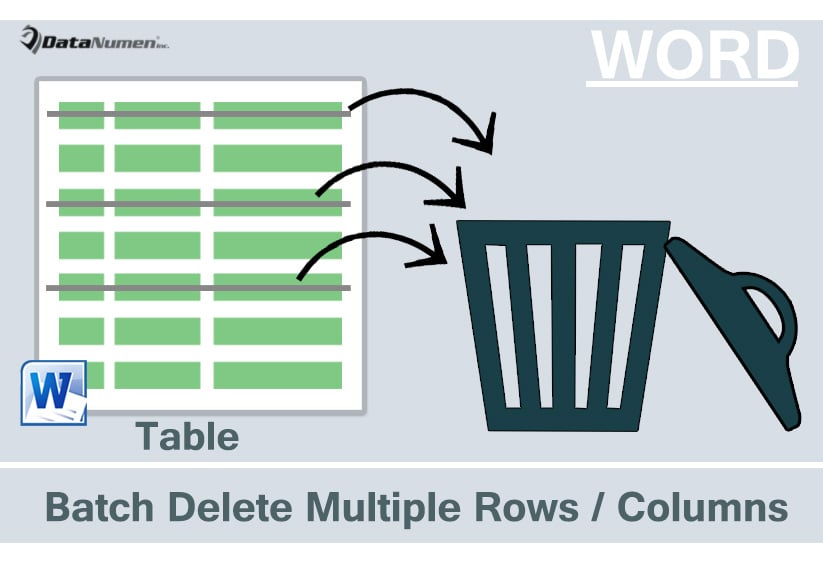批量删除 Word 表格中多行或多列的 5 种快速方法 |
您所在的位置:网站首页 › wps表格怎么批量删除行 › 批量删除 Word 表格中多行或多列的 5 种快速方法 |
批量删除 Word 表格中多行或多列的 5 种快速方法
|
在本文中,我们想向您展示 5 种快速批量删除 Word 表格中的多行或多列的方法。 我们将数据放入表格中,使文档易于查看。 创建长表并不少见。 但是,当您再次检查表格并发现一些不需要的行和列时,您将需要一种快速的方法来删除它们。 首先让我们看看删除多个连续行或列的方法。 方法 1:通过上下文菜单删除行或列 首先,选择一系列行或列并单击鼠标右键。 然后相应地选择“删除行”或“删除列”。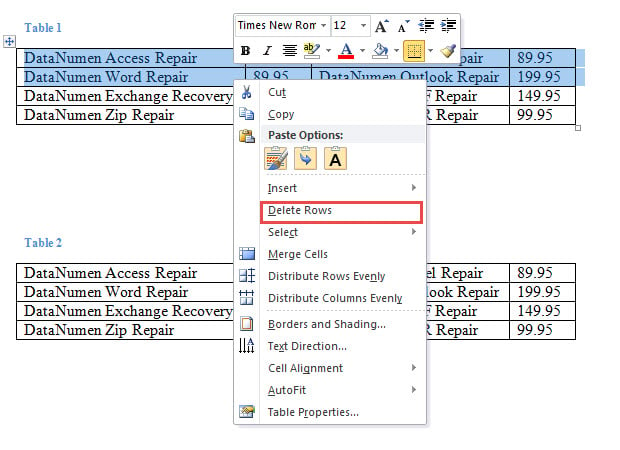 或者您可以选择行或列并单击“布局”。
然后选择“删除”并选择“删除列”或“删除行”。
或者您可以选择行或列并单击“布局”。
然后选择“删除”并选择“删除列”或“删除行”。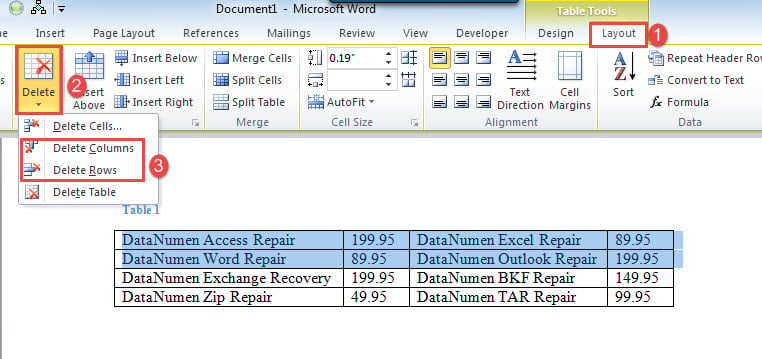 方法 2:使用快捷方式
首先,选择行或列。
其次,按“退格键”。
方法 2:使用快捷方式
首先,选择行或列。
其次,按“退格键”。
现在如果列或行不连续,我们不能使用上述方法删除它们。 相反,您可以部署以下方法。 方法 3:将不需要的行或列放在一起 首先选择一行或一列。 然后单击鼠标并按住。 将鼠标拖动到合适的位置并松开。 然后全选 tar获取行或列并使用上述方法删除它们。 方法四:运行宏删除多个不连续的行 首先和形式ost, 选择行。 按“Alt+F11”在 Word 中打开 VBA 编辑器。 然后通过单击“Normal”项目创建一个模块。 接下来单击“插入”并选择“模块”。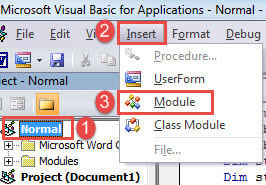 双击打开模块并粘贴以下代码:
Sub DeleteNonConsecutiveRows() Dim objCell As Cell Dim objTable As Table Dim nIndex As Integer, nRows As Integer Dim strTable As String Dim varCellEmpty As Boolean Application.ScreenUpdating = False ' 删除选定行中的内容。 Selection.Delete With Selection.Tables(1) nRows = .Rows.Count For nIndex = nRows To 1 Step -1 For Each objCell In .Rows(nIndex).Cells If Len(objCell.Range.Text) > 2 Then varCellEmpty = False Exit For Else varCellEmpty = True .Rows(nIndex).Delete End If Next objCell Next nIndex End With Set objCell = Nothing 设置 objTable = Nothing Application.ScreenUpdating = True End Sub
最后但并非最不重要的一点是,单击“运行”或按“F5”。
双击打开模块并粘贴以下代码:
Sub DeleteNonConsecutiveRows() Dim objCell As Cell Dim objTable As Table Dim nIndex As Integer, nRows As Integer Dim strTable As String Dim varCellEmpty As Boolean Application.ScreenUpdating = False ' 删除选定行中的内容。 Selection.Delete With Selection.Tables(1) nRows = .Rows.Count For nIndex = nRows To 1 Step -1 For Each objCell In .Rows(nIndex).Cells If Len(objCell.Range.Text) > 2 Then varCellEmpty = False Exit For Else varCellEmpty = True .Rows(nIndex).Delete End If Next objCell Next nIndex End With Set objCell = Nothing 设置 objTable = Nothing Application.ScreenUpdating = True End Sub
最后但并非最不重要的一点是,单击“运行”或按“F5”。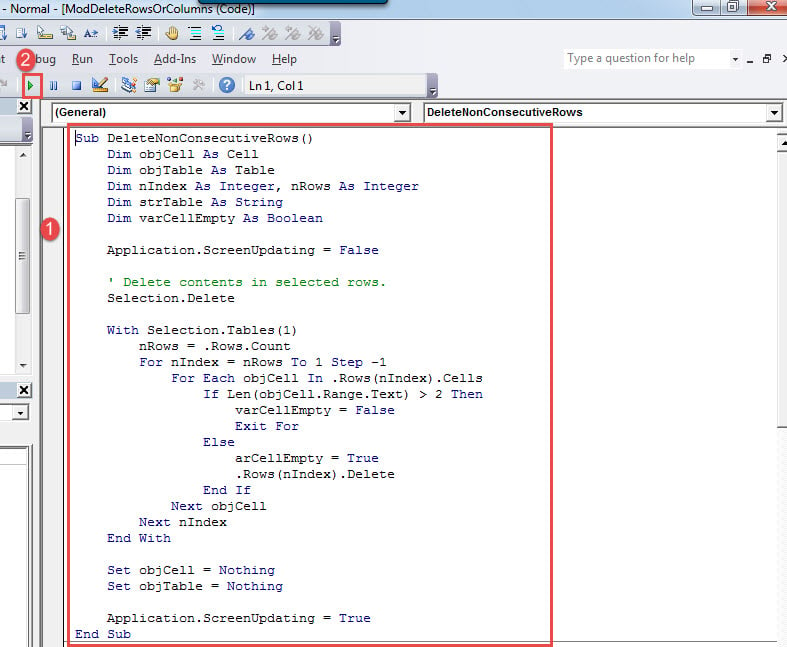 方法五:运行宏删除多个不连续的列
首先,选择 tar使用“Ctrl”键获取列。
接下来按照上述完全相同的步骤安装并运行宏。
但是用这个替换宏:
Sub DeleteNonConsecutiveColumns() Dim objCell As Cell Dim objTable As Table Dim nIndex As Integer, nColumns As Integer Dim strTable As String Dim varCellEmpty As Boolean Application.ScreenUpdating = False ' 删除选定列中的内容。 Selection.Delete With Selection.Tables(1) nColumns = .Columns.Count For nIndex = nColumns To 1 Step -1 For Each objCell In .Columns(nIndex).Cells If Len(objCell.Range.Text) > 2 然后varCellEmpty = False Exit For Else varCellEmpty = True .Columns(nIndex).Delete End If Next objCell Next nIndex End With Set objCell = Nothing 设置 objTable = Nothing Application.ScreenUpdating = True End Sub
小心文件损坏
方法五:运行宏删除多个不连续的列
首先,选择 tar使用“Ctrl”键获取列。
接下来按照上述完全相同的步骤安装并运行宏。
但是用这个替换宏:
Sub DeleteNonConsecutiveColumns() Dim objCell As Cell Dim objTable As Table Dim nIndex As Integer, nColumns As Integer Dim strTable As String Dim varCellEmpty As Boolean Application.ScreenUpdating = False ' 删除选定列中的内容。 Selection.Delete With Selection.Tables(1) nColumns = .Columns.Count For nIndex = nColumns To 1 Step -1 For Each objCell In .Columns(nIndex).Cells If Len(objCell.Range.Text) > 2 然后varCellEmpty = False Exit For Else varCellEmpty = True .Columns(nIndex).Delete End If Next objCell Next nIndex End With Set objCell = Nothing 设置 objTable = Nothing Application.ScreenUpdating = True End Sub
小心文件损坏
随着数字存储设备使用的增加,保护数据变得很重要。 最好的方法之一是备份它们。 例如,在使用 Word 时,它可能会突然停止响应。 而当它恢复正常时,你只能发现你的文件死了。 然后你将不得不经历所有的大惊小怪 docx恢复. 作者简介:Vera Chen 是一位数据恢复专家 DataNumen, Inc.,它是数据恢复技术领域的世界领先者,包括 xlsx修复 和 pdf 修复软件产品。 欲了解更多信息,请访问 datanumen |
【本文地址】
今日新闻 |
推荐新闻 |